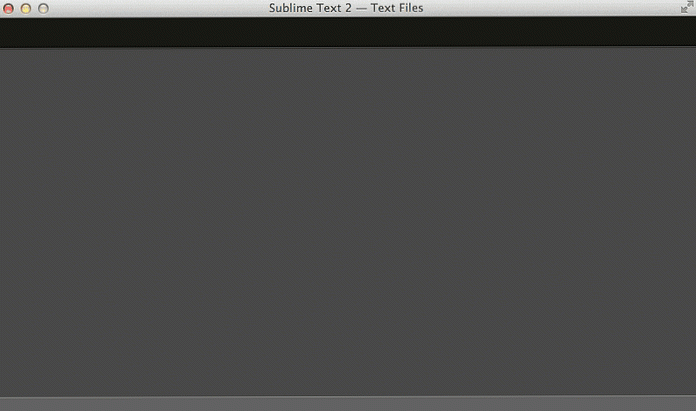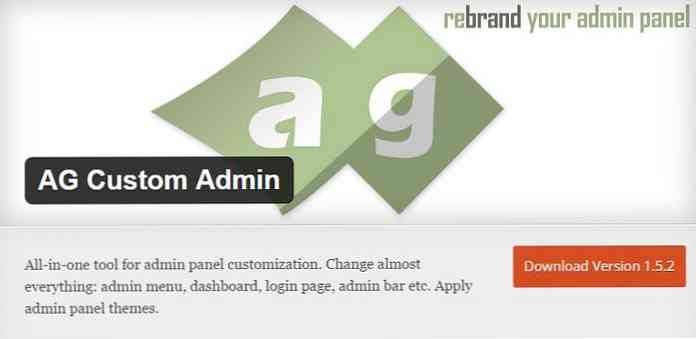10 packages de texte Sublime pour les développeurs frontend
Sublime Text est l’un des éditeurs de code les plus puissants, doté de fonctionnalités étonnantes. Il peut être encore plus puissant en installant Plugins ou Paquets. Ces plugins ajoutent des fonctionnalités supplémentaires à Sublime Text. Et aujourd'hui, il existe de nombreux plugins pour répondre à presque tous vos besoins de codage..
Trouver une bonne extension si pourrait être un véritable défi; certaines extensions ont été complètement abandonnées par leurs développeurs, alors que d'autres risquent de ne plus être compatibles avec Sublime Text 3, la dernière version (au moment de la rédaction de cet article).
Si vous êtes un développeur frontend, nous avons sélectionné certaines extensions et les avons regroupées pour vous dans cet article. Ceux-ci sont Les développeurs frontaux de 10 paquets de texte Sublime devraient essayer.
Plus sur Hongkiat.com:
- 18 plugins indispensables pour tirer le meilleur parti de SublimeText
- [Comment] Travailler avec des extraits de code dans Sublime Text
- [Comment] Actualiser les modifications sur le navigateur avec Sublime Text
- [Comment] Identifier une erreur de code dans Sublime Text
- Easy Color Picking In Sublime Text
1. AlignTab
AlignTab est un plugin pour aligner vos codes. Il a un “Mode de prévisualisation” ce qui vous permet de voir comment l'alignement sera appliqué (compte tenu de la notation RegEx) avant qu'il ne soit réellement appliqué. Il a aussi le “Mode de table” volonté vous permet de définir le bon alignement des tableaux au format Markdown, structuré avec des pipelines: |. AlignTab est une extension pratique pour ranger votre code et le rendre plus facile à lire..
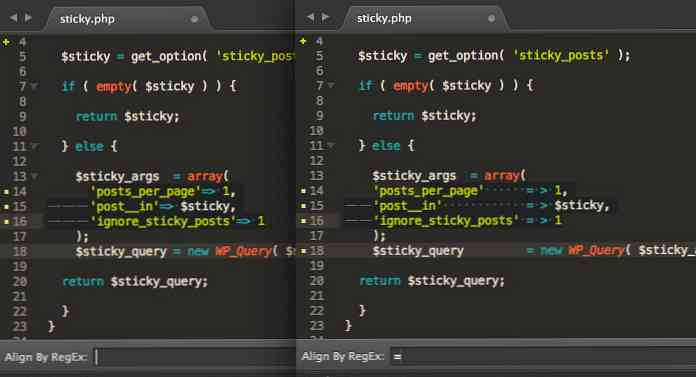
2. ColorHighlighter
ColorHighlighter est un plugin qui affiche les codes de couleur sélectionnés avec leur couleur visuelle. Si vous sélectionnez “#fff” il va vous montrer la couleur, blanc. ColorHighlighter prend en charge tous les formats de couleur CSS tels que Hex, RGB, HSL, HSV et inclut des mots clés de couleur tels que “rouge”, “vert”, etc. Il affiche également les variables LESS, Sass et Stylus contenant une valeur de couleur. C'est un plugin qui vous aidera à être plus intuitif lorsque vous travaillez avec des couleurs.
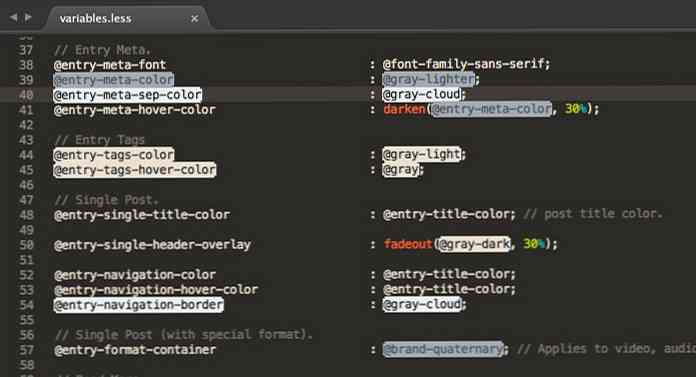
3. MultiEditUtils
Le plugin MultiEditUtils améliore l’intégration de SublimeText “multi-curseur” et “multi-sélection” fonctionnalité, nous fait gagner du temps pour éditer de longues lignes de code. Par exemple: vous pouvez fusionner ou permuter entre les lignes sélectionnées, cela améliore également SublimeText “sélection fractionnée” en vous permettant de spécifier la notation pour fractionner les lignes sélectionnées. Je pense que c'est un plugin indispensable à installer pour les pro-codeurs.
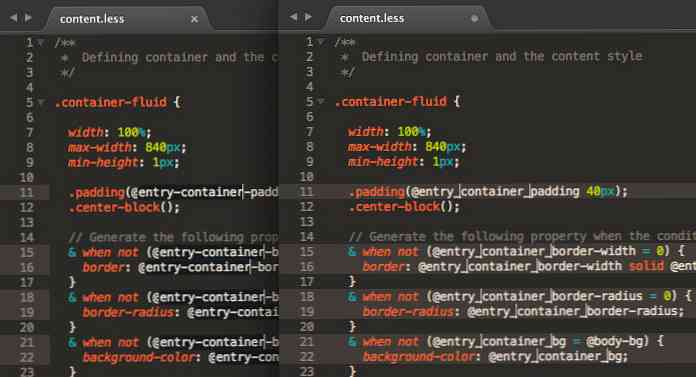
4. Git Gutter
Si vous travaillez avec Git, Git Gutter est un plug-in recommandé pour Sublime Text à installer. GitGutter montrera un drapeau dans la zone de gouttière, de tout modifications, ajouts ou suppressions effectués dans votre code. C'est un code utile pour voir instantanément la comparaison entre votre édition de code et celle de votre commit, de votre branche ou du référentiel HEAD..
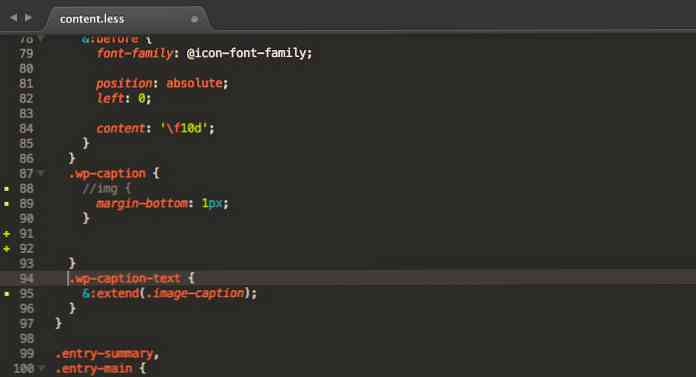
5. Modificatif
Modific est utile lorsque vous utilisez Git ou SVN dans votre travail. Tout comme GitGutter, Modific marquera un changement dans vos codes. Outre la mise en surbrillance des modifications, vous pouvez également afficher ou comparer la différence entre le code actuel et le dernier commit en appuyant sur Ctrl + Alt + D. Les autres actions que vous pouvez faire avec Modific incluent prévisualiser le code validé pour la ligne en cours aussi bien que annuler les modifications de code.
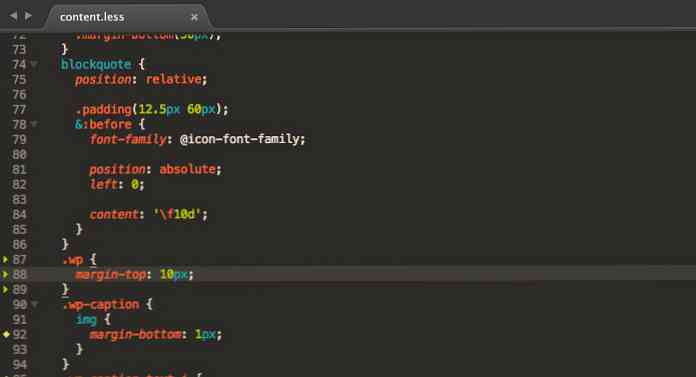
6. Valeur déc.
Inc Dec Value vous permet de augmenter ou diminuer les nombres simultanément, même s'ils sont sur des lignes différentes. Outre les chiffres, vous pouvez également modifier la valeur des dates et des couleurs HEX. Pour utiliser ce plugin en général, dirigez le curseur juste à droite du numéro, puis appuyez sur Alt + ↑ pour augmenter le nombre ou Alt + ↓ pour diminuer le nombre. Vous pouvez également utiliser la molette de votre souris.
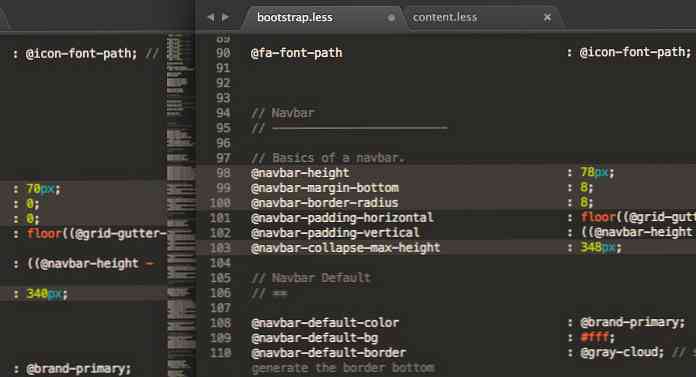
7. FileBrowser
FileBrowser offre une nouvelle façon de naviguez dans vos fichiers et dossiers dans votre répertoire de projet. Lorsque vous installez ce plug-in, vous pouvez accéder à votre répertoire de projet dans une nouvelle barre latérale et naviguer à travers celui-ci sans déplacer vos mains de votre clavier, comme un pro-codeur. Au fur et à mesure que vous vous y habituerez, ce plugin pourra améliorer progressivement votre flux de travail..
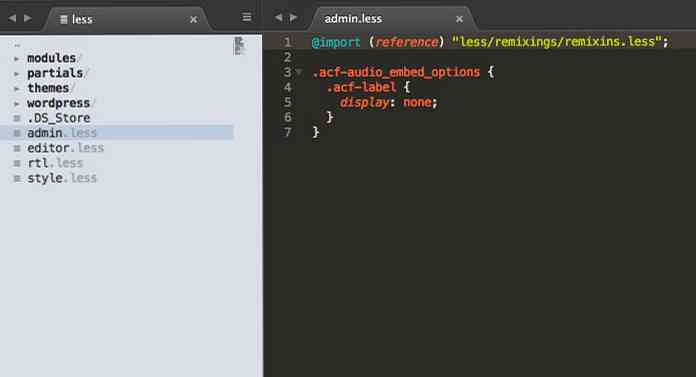
8. IconFont
IconFont fournit des extraits de nombreuses polices d'icônes populaires telles que FontAwesome, PaymentFont, Typicons et Github Octicons. Cela fonctionne de la même manière que des extraits de code HTML classiques. les abréviations seront étendues à la pleine longueur des classes et du code HTML pour chaque icône.
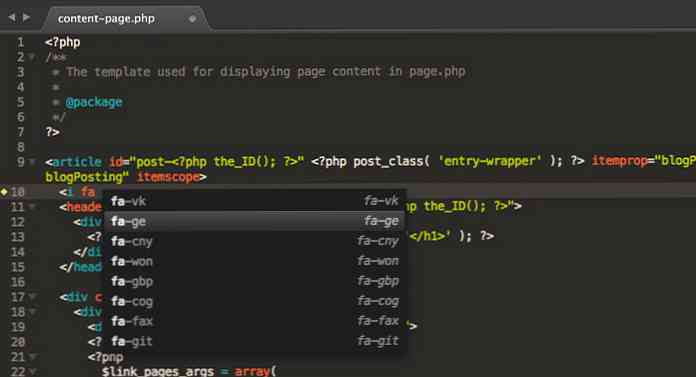
9. DistractionFreeWindow
Bien que Sublime Text ait intégré “Distraction gratuite” Cette fonctionnalité vous permet de vous concentrer sur le code ou le contenu que vous tapez, lorsque vous êtes dans ce mode., la mini-carte, la barre latérale et tous les autres onglets sont masqués. Distraction-free ne devrait pas signifier perdre l'accès à ces fonctionnalités. C'est là qu'intervient DistractionFreeWindow pour vous donner plus de flexibilité quant au comportement du mode sans distraction..
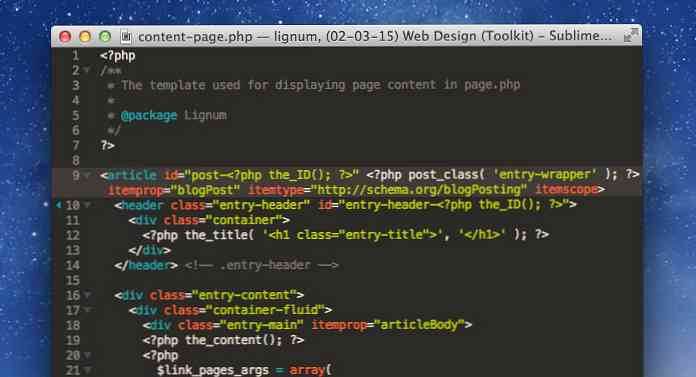
10. Filtrer les lignes
FiltrerLignes vous permet de rechercher à travers les lignes de votre document pour la “mot clé” ou “Notation RegEx”. C'est une fonctionnalité pratique pour traiter une grande quantité de données brutes sous la forme de JSON, JavaScript Array, CVS.